Неверный код MMI на Android — как исправить ошибку?
Что делать, чтобы исправить ошибку кода MMI на Android-смартфоне?
Когда мы вводим USSD-запрос на телефоне для проверки баланса, подключения нового тарифа или просмотра информации о текущем тарифном плане, может появиться ошибка «Неполадки подключения или неверный код MMI». По этой причине отправленный запрос прерывается.
MMI — это специальный код формирования команд (USSD-запросов), который используется для соединения абонента сотовой связи и оператора. Причин появления этой неполадки несколько: сбой или поломка SIM-карты, неправильные настройки гаджета или временные проблемы с подключением к сети.
Введите запрос снова
Если на телефоне при вводе USSD-запроса появилась ошибка «Неполадки подключения или неверный код MMI», введите команду еще раз. Причиной этой проблемы может стать временный сбой сети, из-за которого мобильное устройство не выполнило введенный запрос. Между попытками ввода USSD-запроса сделайте небольшой перерыв — 30-40 секунд, — чтобы дать возможность устройство подключиться к сети. Можно изменить местоположение — перейти в другую комнату или пройти несколько улиц. После этого введите свой запрос снова.
Tiến sĩ T Chandroo, Chủ tịch & Giám đốc điều hành, Tập đoàn Modern Montessori International (MMI)
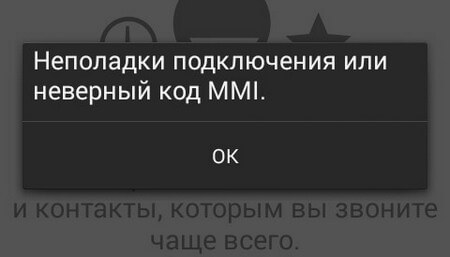
Перезагрузите смартфон
Причиной появления ошибки может стать сбой операционной системы смартфона. Чтобы исправить проблему, просто перезагрузите смартфон. После этого попробуйте снова ввести USSD-команду. Если после перезагрузки ошибка не появляется, значит в системе телефона произошел небольшой сбой в настройках.
Активируйте режим полета
Попробуйте включить режим полета на смартфоне. Он отключит ненужные функции и приложения, которые могут стать причиной появления ошибки «Неполадки подключения или неверный код MMI». После включения режима полета немного подождите — 1-3 минут будет достаточно. Теперь нужно отключить функцию и снова ввести USSD-команду.

Смените тип сети
Причиной ошибки могут стать неисправности в работе сети. Попробуйте сменить тип сети в настройках — с 4G на 3G или наоборот. Если телефон не поддерживает 4G, выберите один из двух доступных вариантов подключения.
Попробуйте выполнить USSD-запрос снова — сменить тариф или проверить баланс. Через некоторое время — как только выполните все нужные действия с USSD-командами — не забудьте снова переключиться на актуальный тип сети — 4G, 3G или 2G.
Переведите устройство в безопасный режим
Одной из причин ошибки «Неполадки подключения или неверный код MMI» могут стать сторонние приложения, которые работают в операционной системе. Чтобы отключить ненужные программы, переведите гаджет в безопасный режим.
Теперь на смартфоне работают только системные приложения. Попробуйте ввести USSD-запрос. Если ошибка больше не появляется, значит какая-то программа на мобильном устройстве блокирует доступ к сети. Чтобы найти эту программу, переведите устройство в обычный режим. Найдите все приложения, которые подключаются к сети.
Удаляйте каждую утилиту по очереди и пробуйте ввести команду, пока ошибка о неверном коде MMI не будет исправлена.
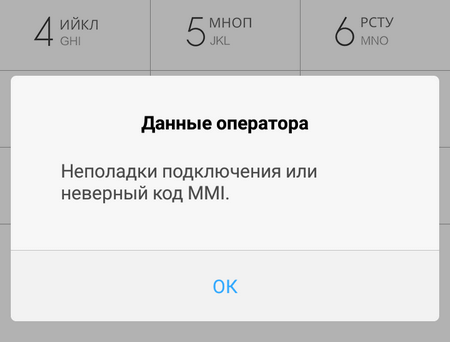
Замените SIM-карту
Распространенная проблема из-за которой появляется ошибка при вводе USSD-запросов — проблемы с SIM-картой. Для начала попробуйте отключить устройство и вынуть симку. Через 20-30 секунд вставьте SIM-карту обратно, включите телефон и введите команду снова. Если ошибка не исчезла, то есть высокая вероятность поломки сим-карты.
В этом случае нужно заменить старую неисправную SIM-карту на новую. Старый номер можно перенести на новую симку — для этого позвоните мобильному оператору или обратитесь в ближайший салон сотовой связи в вашем городе: Билайн, МТС, Теле2 и т.д.
Источник: androidlime.ru
mmigroup что это за программа на андроид
Эта небольшая статья про MMIGroup Android – что это за приложение и как удалить, если оно мешает?
MMIGroup заменило собой системную программу Engineering Mode, которая была доступна в телефонах Xiaomi при вводе соответствующего кода. Это приложение создано в оболочке MIUI и применяется для аппаратного тестирования телефона.

Программа способна выполнить тест батареи, экрана, звука, датчика GPS, виброотклика, Wi-Fi, основной и фронтальной камеры, Bluetooth, датчиков и сенсоров. Расширенные возможности MMIGroup на этом не заканчиваются. Приложение с легкостью проверяет версию телефона, серийные номера (MIUI, IMEI, MEID, SN), данные модулей GSM и LTE, а также данные памяти, камеры и дисплея.
Современное меню тестирования имеет улучшенный интерфейс. Оно появилось с выходом телефона Xiaomi Redmi 6. В ранних моделях во всей группе MIUI нужно было набрать код со специальными символами (*#*#64663#*#*), после чего пользователь получал доступ в инженерное меню для тестирования различных параметров телефона.
Часто пользователи телефонов путают MMIGroup с вирусным программным обеспечением. На самом деле данное приложение вирусом не является. Программа появляется в телефоне после обновления MIUI. Если же в телефоне не было никаких обновлений, а пользователь обнаружил MMIGroup в списке своих приложений, то он может попробовать его удалить. При этом, для безопасности, желательно запустить на телефоне антивирусную программу и просканировать устройство на наличие вредоносных приложений.

Стоит отметить, что удалить приложение MMIGroup из Xiaomi не так просто, как может показаться на первый взгляд. Программа является системным составляющим, и для удаления потребуются root-права в MIUI или программа ADBFastbootTools, установленная на компьютер. При подключении к компьютеру необходимо запустить в телефоне отладку по USB. Далее запустить ADBFastbootTools и следовать инструкции.
В интернете можно найти много других методов по удалению MMIGroup, но приложения никакого вреда телефону не принесет, а польза его очевидна. Не исключено, что при будущих обновлениях телефона приложение появится снова.
Теперь вы знаете все про MMIGroup Android – что это за приложение и как удалить. Если остались вопросы, задавайте их в комментариях.
[Советы] [Отчёт] [10.1.2.0] Отчёт об использовании…
Собственно, маленький отчёт о настройке и использовании 10.1.2.0 в повседневной рабочей жизни…
В целом, смена версии Андроида для меня прошла незаметно — действительно вышел безударный переход от семёрки к восьмёрке. В настройках «Для разработчиков» прибавилось опций, касательно передачи аудио по синезубу, прибавилось что–то ещё, но в остальном интерфейс MIUI как был, так и остался. Всё, что нужно работает и на своих местах.
Телефон звонит, выполняет весь нужный мне функционал, ничего не работающего, даже адаптивной яркости экрана нет. В целом, прошивкой доволен, а уж после «напильника» так и вообще красота.
Перепрошивался я через fastboot, после очередной перепрошивки (на автомате в TWRP выбирал полную очистку) воспользовался XiaomiADBFastBootTools для сноса гугла, OpenGApps pico в этот раз не ставил…
Дальше настала пора проб и отключения ненужного лично мне. И не только отключения, но и удаления. Всё просто: мне нужна максимальная автономность, но с сохранением работоспособности всех диапазонов (EDGE/3G/LTE), чтобы работали WhatsApp с вайбером, СМС, почта, телефон, синезуб. И CardDAV синхронизация наравне с MiCloud.
Работа по поиску оптимальной для меня конфигурации заняла дней 10. Потому как перед сном удаляешь пакет, чистишь статистику батареи и кеши, вечером смотришь в «Настройки → батарея и производительность» кто больше всего съел… И по новой.
Маленький, но дельный совет: в принципе, после отвязки от любых гуглосервисов (play и т. п.) и их удаления автономность делает крайне резкий скачок. Всё остальное — «ловля блох» и Just for fun, совмещённое с технологической паранойей и желанием понимать что из себя представляет тот или иной пакет и вообще для чего он.
Мне очень помог список с 4ПДА (тоже для MIUI10), если модератор разрешит, скину прямую ссылку сюда. Там тоже разбор пакетов.
Вот полный список, не меняющийся с 26 февраля с пояснениями удалённого. Замороженное очень пересекается с «Липосакцией» 10.1.1.0.NCKMIFI:
А то, что радиомодуль один и физически невозможно держать обе сим активными. Даже в режиме ожидания, мы хоть и видим две антенны полных, но в реальности, аппарат сканирует вышки поочередно. Т.е. режим работы симкарт попеременный, как не крути.
И вот да здравствуют маркетологи (явно по заказу операторов), выкатили в свет технологию X-Divert.
Она призвана на. дурить пользователя.
Каким образом? А вот каким. Вы же слышали о переадресации звонка? Да, когда были односимочники, вы настраивали переадресацию на вторую сим. Вытаскивали первую и вставляли вторую. И когда вам звонили на первую = отключенную сим, звонок переадресовывался на активную. Делалось это посредством оператора и стоило денег.
Времена изменились и телефоны стали многосимочными.
Операторы потеряли часть прибыли идущей с переадресации и вот она «чудо» технология.
Она програмно, внутри телефона, во время разговора с одной симкарты, переадресовывает вызов на другую.
Только вот, это все так же делается посредством оператора, только за счёт этой дряни (X-Divert) полностью автоматически. А самое главное, это все так же платно. Только вот в 99% пользователь и не в курсе, что приняв такой звонок, платит деньги за переадресацию. И как правило в несколько раз больше, чем минута разговора без переадресации.

Ну и результат в ряде картинок…
27 февраля 2019…
MMIGroup на Android — что это за программа
Многие пользователи смартфонов от Xiaomi после недавних обновлений заметили в системе новое приложение — MMIGroup. В нашей небольшой статье мы расскажем, что это за программа, является ли MMI Group вирусом и нужно ли удалять из телефона.

Режим MMIGroup в Xiaomi
Что это за программа?
MMIGroup — это системное приложение в оболочке MIUI, основная функция которого, аппаратное тестирование устройства. Ранее, при вводе специального кода, активировалось инженерное меню (Engineering Mode), теперь же запускается обновленная оболочка тестирования MMI.
Приложение обладает расширенным функционалом и позволяет проводить ряд проверок. К примеру, запустив программку, вы сможете проверить такие функции Xiaomi, как: звук, датчики и сенсоры, камера (основная и фронтальная), дисплей, вибрация, Wi-Fi, Bluetooth, батарею, радио, GPS и прочее.
Помимо этого, MMIGroup позволяет проверить версию телефона, серийные номера (MIUI, IMEI, MEID, SN), данные модулей сети (GSM, LTE) и версии прочих аппаратных модулей (память, камера, дисплея).

Инженерное меню в ранних версиях
Во всей линейке MIUI, вход в меню тестирования выполняется при помощи специального кода: *#*#64663#*#*. После этого вас перебрасывало в инженерное меню, где вы могли проверить все вышеуказанные опции. Начиная с Xiaomi Redmi 6 картина сменилась на более приятный глазу интерфейс.
Является ли MMIGroup вирусом?
На этот вопрос я могу ответить утвердительно — программа MMIGroup не является вирусом. Сделаю лишь оговорку — в моем случае она попала в систему только после апдейта MIUI.
Если у вас приложение появилось само и никакими обновлениями и не пахло — можете просто удалить его, на всякий случай выполните сканирование посредством утилит Kaspersky, AVG, ESET, Dr.Web.
Как удалить программу MMIGroup из Xiaomi
Я бы не советовал удалять эту программку из вашего телефона. Утилита чрезвычайно полезна и рано или поздно пригодится. Плюс ко всему, само удаление системных опций — довольно непростое дело.
Для обычного удаления, без root-прав в MIUI, вам потребуется активировать «Отладку по USB», установить драйвера, приготовить USB-кабель и скинуть на компьютер программку ADBFastbootTools.
Вообщем — в сети множество инструкций по удалению системных программок из Android. Также есть вероятность — что после очередных апдейтов MMI Group снова загрузиться в телефон.
Заключение
Надеюсь вы понимаете, что это за программа MMIGroup в Сяоми и насколько она нужна для дальнейшего тестирования. А такое тестирование могут выполнять при продаже устройства. В любом случае, на этот раз разработчики MIUI угадали с внедряемым софтом. По крайней мере, они постоянно подкидывают несколько новых партнерских приложений в свои устройства.
MMIGroup на Android — что это за программа




Для отправки комментария, поставьте отметку, что разрешаете сбор и обработку ваших персональных данных.. «Политика конфиденциальности».
Google Axlebolt ltd G CO Helppay USA снимает деньги: что это, как отключить
Появление несанкционированных списаний всегда воспринимается владельцем карты негативно, причем очень.
Xviperonec.com — что это, как удалить из браузера
Вот уже несколько месяцев пользователи Windows фиксируют произвольный запуск вирусной страницы Xviperonec.com в.
ООО А-Трейд ЕСПП 110297 (Шарапово д.1 Марушкинское): как вернуть деньги
В настоящее время Сеть переполнен гневными отзывами о работе интернет-магазина ООО А-Трейд (ЕСПП 110297).
Как организовать и проводить онлайн-встречи?
Начиная с марта 2020 года большинство деловых переговоров и обучающих мероприятий проходят онлайн. Эксперты.
8 приложений для Android, которые нужно удалить. Они опасны
Кто бы что ни говорил, но Google Play – это помойка. Не даром её признали самым популярным источником вредоносного софта для Android. Просто пользователи в большинстве своём доверяют официальном магазину приложений Google и скачивают оттуда любое ПО без разбору. А какой ещё у них есть выбор? Ведь их всегда учили, что скачивать APK из интернета куда опаснее. В общем, это действительно так.
Но остерегаться опасных приложений в Google Play нужно всегда. По крайней мере, постфактум.

Есть как минимум 8 приложений, которые нужно удалить
Google добавила в Google Play функцию разгона загрузки приложений
Исследователи кибербезопасности из антивирусной компании McAfee обнаружили в Google Play 8 вредоносных приложений с многомиллионными загрузками. Попадая на устройства своих жертв, они скачивают получают доступ к сообщениям, а потом совершают от их имени покупки в интернете, подтверждая транзакции кодами верификации, которые приходят в виде SMS.
Вредоносные приложения для Android

Нашли вирус? Удалите его
В основном это приложения, которые потенциально высоко востребованы пользователями. Среди них есть скины для клавиатуры, фоторедакторы, приложения для создания рингтонов и др.:
Это названия пакетов приложений, то есть что-то вроде их идентификаторов. Поскольку всё это вредоносные приложения, их создатели знают, что их будут искать и бороться с ними. Поэтому они вполне могут быть готовы к тому, чтобы менять пользовательские названия приложений, которые видим мы с вами. Но это мы не можем этого отследить. Поэтому куда надёжнее с этой точки зрения отслеживать именно идентификаторы и удалять вредоносный софт по ним.
Как найти вирус на Android
Но ведь, скажете вы, на смартфоны софт устанавливается с пользовательскими названиями. Да, это так. Поэтому вам понадобится небольшая утилита, которая позволит вам эффективно выявить весь шлаковый софт, который вы себе установили, определив название их пакетов.

В красном квадрате приведен пример названия пакета
Package Name Viewer удобен тем, что позволяет не просто найти нужное приложение по названию его пакета, но и при необходимости перейти в настройки для его удаления. Для этого достаточно просто нажать на иконку приложения, как вы попадёте в соответствующий раздел системы, где сможете остановить, отключить, удалить накопленные данные, отозвать привилегии или просто стереть нежелательную программу.
Как отменить подписку на Андроиде
Лучше всего приложение именно удалить. Это наиболее действенный способ защитить себя от его активности. Однако не исключено, что оно могло подписать вас на платные абонементы, поэтому для начала проверьте свою карту на предмет неизвестных списаний, а потом просмотрите список действующих подписок в Google Play:

Если подписка оформлена через Google Play, отменить её ничего не стоит
В принципе, если подписка была оформлена через Google Play и оплата уже прошла, вы можете потребовать у Google вернуть уплаченные деньги. О том, как это делается, мы описывали в отдельной статье. Но поскольку разработчики таких приложений обычно тщательно продумывают способы воровства денег, как правило, они не используют встроенный в Google Play инструмент проведения платежей, чтобы их в случае чего не могли отозвать.
- ← mmi test что это за программа на андроид
- mmitest что это за программа на андроид →
Источник: pedagogik-a.ru
Ошибка: Неполадки подключения или неверный код MMI. Что делать?


Сегодня мы поговорим о достаточно известной ошибке, с которой могут столкнуться пользователи смартфонов на базе операционной системы Android. При отправке USSD-запросов на экране смартфона может появиться сообщение «Неполадки подключения или неверный код MMI». Также сообщение может иметь вид «Проблема подключения или неверный код MMI» или даже на английском языке — Connection problem or invalid MMI code.
Примерно так выглядит ошибка на экране устройства:
На английском языке:

Возникает вопрос — что такое MMI? MMI или Man-Machine Interface — это специальный код, использующийся для формирования USSD-запросов, который обеспечивает взаимодействие между абонентом и сервисными приложениями оператора. Иногда возникает сбой, что приводит к указанной ошибке. Что же делать? Возможных решений несколько, расскажем о них более подробно.
Включите и выключите режим полета
Режим полета, как вы наверняка знаете, позволяет отключать все коммуникации устройства. Включите режим полета буквально на 5-10 секунд, после чего вновь отключите, чтобы ваш смартфон нашел сеть.

После отправьте USSD-запрос. Скорее всего, все заработает.
[Советы] [Отчёт] [10.1.2.0] Отчёт об использовании…
Собственно, маленький отчёт о настройке и использовании 10.1.2.0 в повседневной рабочей жизни…
В целом, смена версии Андроида для меня прошла незаметно — действительно вышел безударный переход от семёрки к восьмёрке. В настройках «Для разработчиков» прибавилось опций, касательно передачи аудио по синезубу, прибавилось что–то ещё, но в остальном интерфейс MIUI как был, так и остался. Всё, что нужно работает и на своих местах. Телефон звонит, выполняет весь нужный мне функционал, ничего не работающего, даже адаптивной яркости экрана нет. В целом, прошивкой доволен, а уж после «напильника» так и вообще красота.
Перепрошивался я через fastboot, после очередной перепрошивки (на автомате в TWRP выбирал полную очистку) воспользовался XiaomiADBFastBootTools для сноса гугла, OpenGApps pico в этот раз не ставил…
Дальше настала пора проб и отключения ненужного лично мне. И не только отключения, но и удаления. Всё просто: мне нужна максимальная автономность, но с сохранением работоспособности всех диапазонов (EDGE/3G/LTE), чтобы работали WhatsApp с вайбером, СМС, почта, телефон, синезуб. И CardDAV синхронизация наравне с MiCloud.
Работа по поиску оптимальной для меня конфигурации заняла дней 10. Потому как перед сном удаляешь пакет, чистишь статистику батареи и кеши, вечером смотришь в «Настройки → батарея и производительность» кто больше всего съел… И по новой.
Маленький, но дельный совет: в принципе, после отвязки от любых гуглосервисов (play и т. п.) и их удаления автономность делает крайне резкий скачок. Всё остальное — «ловля блох» и Just for fun, совмещённое с технологической паранойей и желанием понимать что из себя представляет тот или иной пакет и вообще для чего он.
Мне очень помог список с 4ПДА (тоже для MIUI10), если модератор разрешит, скину прямую ссылку сюда. Там тоже разбор пакетов.
Перезагрузите смартфон
Вообще, для решения проблем со связью должно хватить включения и отключения режима полета. Однако, возможно, проблема в программном обеспечении смартфона — скажем, произошел некий сбой. Для того, чтобы вернуть устройство в прежний вид, просто перезагрузите его. Или выключите и включите вновь — кому как удобнее.

После включения проверьте устройство на предмет возникновения ошибки.
JRD MMI TEST – что это за ошибка?
Хочу дополнительно рассказать о способе устранения неприятного дефекта, связанного с периодическим появлением на дисплее уведомления от приложения:

Программа на некоторых гаджетах является встроенной и не может быть удалена полностью. Но её реально остановить или «заморозить» при наличии Root-доступа и специального программного обеспечения (Root-Uninstaller, к примеру).
Но сама по себе утилита зачастую не беспокоит пользователей до тех пор, пока не устанавливается игровой софт Mobogenie, который и провоцирует неадекватное поведение, постоянный вывод сообщений на экран.

Попробуйте удалить «Мобогения» (Мободжина), перезагрузить смарт, почистить его от кеша. Проблема должна быть устранена.
Вот и разобрались, «неполадка подключения или неверный код MMI» – что это значит, как исправить. Надеюсь, что инструкция помогла Вам.
Измените тип сети
Попробуйте изменить тип сети. Допустим, вы используете сети в режиме «Авто». Вам нужно попробовать изменить тип сети на 3G или даже 2G — на время, потом можете вернуть все в первоначальное состояние.
Зайдите в настройки.

Найдите раздел «Беспроводные сети» (в примере используется смартфон Huawei, на устройствах иных компаний интерфейс может незначительно меняться).

Тапните по строке «Мобильная сеть».

Нажмите «Предпочтительный тип сети».

Измените тип сети. В идеале стоит использовать смешанный тип сети («Авто»), скорее всего, он у вас и установлен. Выберите другой тип сети, подождите минуту и вернитесь в режим «Авто».

После этого отправьте USSD-запрос. Если не помогло, выберите другой тип сети и уже с ним попробуйте отправить USSD-запрос.
Если у вас используется «Только 4G», в этом случае вы в любом случае не сможете отправлять USSD-запросы, переключайтесь в смешанный тип режима сети («Авто»).
Общая информация
Чтобы разобраться в проблеме, нужно понимать, что значит аббревиатура MMI. Она образована от словосочетания man-machine interface, что в переводе с английского означает «человеко-машинный интерфейс». Коды этого интерфейса отвечают за правильное распознавание запросов сервиса USSD.

В свою очередь, USSD — это неструктурированные добавочные сервисные данные, обеспечивающие интерактивную часть взаимодействия человека и устройства. Это похожий на SMS алгоритм с одним существенным отличием: если первый служит для общения между абонентом и оператором или самим телефоном, то второй обеспечивает обмен текстовыми сообщениями между пользователями сотовой связи. Из-за того, что современные GSM-сети не заточены под буквенные команды, для их ввода всё ещё используются звёздочки и решётки.
Коды MMI иногда называют служебными, они используются для совершения следующих операций:
- Проверки текущего баланса счёта. Все современные операторы сотовой связи, такие как Теле2 или МТС, используют именно этот механизм.
- Пополнения баланса с помощью серийных номеров скретч-карт.
- Управления дополнительными услугами тарифа.
- Перехода на новый тариф и многого другого.
Удостоверьтесь, что выбрана сеть оператора
Это может быть вызвано неким сбоем. Вам нужно выбрать покрытие своего оператора связи. Для этого зайдите все в тот же раздел «Мобильные сети» и выберите пункт «Оператор».

Дождитесь загрузки и выберите сеть своего оператора. Хотя лучше все же использовать автоматический выбор сети (переключатель в верхней части экрана).

Процедура может помочь, особенно если вы находитесь в роуминге.
Как удалить программу MMIGroup из Xiaomi
Я бы не советовал удалять эту программку из вашего телефона. Утилита чрезвычайно полезна и рано или поздно пригодится. Плюс ко всему, само удаление системных опций — довольно непростое дело.
Для обычного удаления, без root-прав в MIUI, вам потребуется активировать «Отладку по USB», установить драйвера, приготовить USB-кабель и скинуть на компьютер программку ADBFastbootTools.
Вообщем — в сети множество инструкций по удалению системных программок из Android. Также есть вероятность — что после очередных апдейтов MMI Group снова загрузиться в телефон.
Будьте осторожны!
Практически в каждой публикации мы предупреждаем наших читателей о разного рода вирусных угрозах. Но также не стоит забывать о системных утилитах с неизвестными Вам названиями. Они могут выполнять крайне важную роль, их остановка приведет к необратимым последствиям. Поэтому, перед тем, как осуществлять радикальные манипуляции, лучше спросить у Google/Yandex, в комментариях на сайте IT Техник.
Теперь перейдём ближе к сути. MBN test что это за программа на Андроид?
Сразу отметим, что не каждый владелец смартфона обнаружит её на своём мобильном устройстве. Подобный функционал присутствует только на моделях с поддержкой сотовой связи четвёртого поколения (4G LTE). То есть, гаджеты, выпущенные более 5 лет назад вряд ли содержат данный элемент в перечне установленного системного софта.
Кроме того, в последних версиях Android разработчики вообще скрыли этот пункт, чтобы пользователи не попытались внести свои корректировки и навредить работе девайса.
Вот так выглядит приложение MBN test в общем перечне:

Если перейти на страницу детальной информации, то не увидим ничего опасного и специфического. Во внутренней памяти объект занимает десятки килобайт, периодически обращается к сотовой сети (при подключении передачи данных), не требует от пользователя особых разрешений и доступов.

Самое интересное, что в интернете (даже на зарубежных ресурсах) предоставляется скудное описание программы. Но из всего пересмотренного нами можно сделать точное заключение: встроенное приложение «МБН» отвечает за периодическое тестирование работоспособности модуля связи 4G. Софт обменивается сигналами с базовыми станциями. Кстати, само сокращение расшифровывается как multi-bearer network (многоканальная сеть).
Автор рекомендует:
Уведомление The Comm Server has started
Когда телефон разрядился до 0%, на экране может появиться надпись:
The Comm Server has started
При нажатии по которой — запускается CQATest.
Один пользователь написал решение — нужно попробовать подключить тел к USB компа. Пусть полежит пару минут. Чуть зарядится — пробуйте подключить уже к зарядке (лучше использовать оригинальную).
CQAtest может появиться в меню приложение для проверки телефона. Чтобы убрать — нужно выключить тел и нормально включить, имеется ввиду CQAtest появляется, если жать BP Tools в фастбуте.
Еще CQATest можно попробовать заморозить при помощи Titanium Backup (нужны root-права).
Вот само меню собственной персоной (сори за качество):

А это наверно то что можно протестировать:

Как видим.. тестировать можно батарею, аудио, блютуз, камеру, экран — в общем можно сделать вывод, что CQATest — все таки полезное приложение
Почему у меня есть MBN test
Программа MBN test имеет кодовое название com.qualcomm.qti.modemtestmode – судя по нему, эта утилита встречается в смартфонах с чипсетом Snapdragon от Qualcomm. Чаще всего программа появляется у владельцев Oneplus и Xiaomi.

По иконке приложения можно понять, что этот файл имеет расширение .mbn. Приложения с этим расширением занимаются тестом и настройкой заводских функций при включении коммуникационных возможностей устройства. Они занимаются первой настройкой аппарата, подключением к модулям и так далее. Более подробно об этой функции можно почитать ниже.
Самый сложный вредонос под Android
Коллеги из вирлаба написали статью о бэкдоре, с возможностями котого вы должны ознакомиться: https://www.securelist.com/ru/blog/207768863/Samyy_slozhnyy_Android_troyanets. В своей же статье я покажу, чем грозит заражение этим вредоносом.
Но для начала подобьем список особенностей и возможностей бэкдора:
- Все строки DEX файла зашифрованы, а код обфусцирован
- Создатели нашли ошибку в утилите dex2jar, которая обычно используется аналитиками для конвертирования APK-файла в JAR для анализа.
Обнаруженная уязвимость нарушает процесс конвертации Dalvik байт-кода в Java байт-код, что в итоге затрудняет статический анализ - Создатели нашли ошибку в Android, связанную с обработкой AndroidManifest.xml.
Они модифицировали AndroidManifest.xml таким образом, что тот не соответствовал заданному Google стандарту, но при этом, благодаря найденной уязвимости, правильно обрабатывался на смартфоне. В результате динамический анализ троянца крайне затруднен - Создатели нашли еще одну неизвестную ранее ошибку в Android, которая позволяет вредоносному приложению пользоваться расширенными правами DeviceAdministrator, но при этом отсутствовать в списке приложений, обладающих такими правами. В итоге удалить штатно приложение уже нельзя:
- Вредонос не имеет интерфейса и работает в фоновом режиме
- Отправляет SMS на премиум-номера.
Ну еще бы - Скачивает и устанавливает на устройство другие приложения
- Рассылает скаченные приложения по Bluetooth
- Выполняет удаленные команды
- Для расшифровки собственных важных функций использует ключ, который не зашит в него, а находится в коде страницы .
com. То есть без Интернета он не будет проявлять вредоносной активности - При обнаружении подключения к WiFi или по Bluetooth он может на 10 секунд заблокировать экран и выполнить свои действия.
Источник: zoom-mart.ru
Неверный код MMI на Андроиде: что делать при возникновении ошибки? 7 способов
Неверный код MMI – не редкая ошибка, которая вылезает на экран пользователей телефонов, работающих на операционной системе Андроид. Давайте обсудим, какие факторы могут вызвать проблему, поговорим о способах решения и разберем, что вообще означает эта комбинация.
Общая информация
Прежде чем искать пути решения проблемы, необходимо обсудить, что это – код MMI на телефоне.
MMI (Расшифровка аббревиатуры такова – Man-Machine Interface ) — это опция, используемая для формирования коротких USSD-запросов, обеспечивающая формирование связи между пользователем и сервисными приложениями оператора.

Иногда в работе возникают сбои – в таком случае нужно понять, что означает неверный код MMI на Андроиде, что делать с проблемой? Об этом мы подробно поговорим в нашем обзоре.
Не лишним будет отметить, что марка смартфона не влияет на количество возникновения ошибки, но пользователи отметили, что смартфоны Самсунг чаще подвергаются подобным поломкам.
Простейшие способы
Вы уже знаете, что значит неверный код MMI на Андроиде – пора обсудить способы решения проблемы. Начнем с самых простых манипуляций, которые занимают пару секунд – чаще всего простейших действий рядовому пользователю будет достаточно.
Отправьте запрос еще раз
Такое случается при проверке баланса или отправке системного сообщения. Решение очень простое:
- Если первый запрос не ушел, вновь откройте клавиатуру;
- Наберите нужные символы и кликните на иконку вызова;
- Дождитесь ответа.
Включите режим полета
Этот режим работы позволяет перезапустить все системы устройства – чаще всего это позволяет быстро избавиться от проблемы подключения или недействительного кода MMI:
- Сделайте свайп для открытия верхней панели;
- Кликните на иконку в виде самолета, чтобы активировать режим полета;
- Подождите несколько секунд и деактивируйте режим.


Перезагрузка
Неправильный код MMI можно убрать с помощью перезагрузки смартфона:
- Зажмите кнопку выключения и выберите пункт меню «Перезагрузка»;
- Дождитесь, когда смартфон снова включится и проверьте наличие ошибки.
Вместо перезагрузки можно включить/отключить телефон.
Если простые методы не помогли, можно воспользоваться другими способами – читайте ниже, как исправить неверный код MMI иначе.
Смена типа сети
Современные телефоны работают в рамках сети 4G/LTE, но стабильность работы мобильной сети может быть нарушена из-за внешних факторов.
Если вы столкнулись со сбоями в мобильной передаче данных, на верхней панели появится соответствующий значок – вместо LTE появится 3G/H/E. Что делать в такой ситуации? Попробовать изменить тип подключения!
- Откройте настройки устройства;
- Перейдите к разделу «Беспроводные сети» ;
- Откройте меню «Мобильные сети» , а затем выберите пункт «Тип сети» ;
- Выберите вариант 3G или 2G, в зависимости от возможностей устройства;
- Сохраните внесенные изменения и возвращайтесь к работе.



Настройки можно будет сменить через некоторое время. Если вы все еще видите недействительный код MMI Samsung или, например, Fly – переходим к другим способам устранения проблемы.
Смена сим-карты
Если сим-карта была повреждена – важная функция может быть потеряна. Способ решения подобной проблемы прост и ясен:
- Вооружитесь паспортом;
- Обратитесь в салон связи оператора и поменяйте карточку.

Перед сменой симки рекомендуем проверить следующие параметры:
- Плотно ли карточка стоит в слоте;
- Можно переставить симку из одного гнезда в другое;
- Проверьте работу симки на другом смартфоне.
Рассмотрим последний действенный метод, который применяется в крайнем случае – если остальные способы не помогли.
Безопасный режим
На отправку запросов могут влиять сторонние приложения, загруженные на устройство. Определиться, виновата ли программа, поможет такой алгоритм действий:
- Удерживайте кнопку отключения несколько секунд;
- Как только появится небольшое меню, задержите палец на иконке «Выключение» ;
- Вы увидите диалоговое окно «Переход в безопасный режим» (или «Экстренный режим»);
- Кликните «ОК», чтобы увидеть системные программы.

Так вы проверите, виновато ли стороннее программное обеспечение или нет. При необходимости удалите лишние приложения.
Вы узнали, что такое неверный код MMI на телефоне Xiaomi или Honor – теперь вы сможете самостоятельно справиться с возникшей трудностью. Изучайте наши советы и применяйте инструкции на практике, если столкнулись с ошибкой отправки запроса.
А вдруг вы не знаете
- Режим полета в телефоне
- Не приходят смс на телефон
- Как поставить пароль на Wifi Yota LTE
Источник: 4gltee.ru
Исправление Android-ошибки Неверный код MMI или неполадки подключения

Пользователи смартфонов на Android довольно часто сталкиваются с непонятной ошибкой при работе устройства. Отображается сообщение: «Неполадки подключения или неверный код MMI». В результате устройство неспособно отправлять сообщения или совершать звонки до тех пор, пока проблема не будет решена. Существует несколько основных причин, которые могут вызывать данную проблему. Соответственно, способы решения разные.
Из статьи вы узнаете
- Что такое код MMI и почему появляется ошибка?
- Что делать пользователю?
- Решение №1: Использование функции «Режим полета»
- Решение №2: Перезагрузка устройства
- Решение №3: Настройка функции «Помощь в наборе номера»
- Решение №4: Изменение режима работы сети
- Решение №5: Выбор сим-карты
- Решение №6: Запуск телефона в безопасном режиме
Что такое код MMI и почему появляется ошибка?
MMI представляет собой специальный служебный код, который связывает конкретный USSD-запрос абонента сотовой связи с тем или иным предложением оператора. То есть, когда вы отправляете цифровую комбинацию для проверки баланса своего номера, для активации или деактивации тарифного плана или какой-либо услуги, и при этом он сформируется неверно или выйдет ошибка, то на экране устройства вы увидите сообщение об ошибке: «Неверный код MMI».

Явление подобного рода может произойти при использовании услуг любого сотового оператора: Билайн, МТС, Теле2, Мегафон, и т.д. При этом марка и модель смартфона тоже никак не влияет на это. Хотя было замечено, что очень часто появляется на Samsung.
Чаще всего проблема возникает из-за сбоев в сети самого оператора или Сим-карты. Иногда виноват и сам пользователь, если допустил ошибку при отправке USSD запроса. Поэтому нужно быть в любом случае внимательным. Еще бывает такое, что оператор прекратил предоставление какой-то услуги и прикрепленный за ней USSD-запрос больше недействителен (проверяйте актуальность услуг на сайте своего оператора).
Что делать пользователю?
Ниже представлено несколько способов, как можно исправить проблему. Некоторые из них могут показаться вам очень примитивными. Но, еще раз повторимся, по отзывам пользователей, которые уже сталкивались с подобным, все они помогают в зависимости от причины, которая вызвала неверное подключение.
Решение №1: Использование функции «Режим полета»
Если неполадки подключения появилась на вашем устройстве только первый раз, то самое первое и простое, что нужно делать — отключить на некоторое время сеть, активировав «Режим полета».
Для быстроты операции можете открыть шторку уведомлений и найти иконку самолета. Включите «Режим полета» примерно на 10-15 секунд, а затем выключите и проверьте результат.

Если вам удобнее работать через меню «Настройки» смартфона, то данный режим можно найти в разделе «Сеть и интернет». Перетащите ползунок в состояние «Вкл» и через несколько секунд выключите.

Решение №2: Перезагрузка устройства
Еще один довольно простой способ решения проблемы – перезагрузка операционной системы Андроид. В некоторых случаях работает отлично. Однако, если вам не повезло и сообщение об ошибке все еще беспокоит вас, попробуйте решить его с помощью изменения настроек.
Решение №3: Настройка функции «Помощь в наборе номера»
Некоторые телефоны Андроид обладают функцией принудительного добавления кода вашего сотового оператора к набранному номеру или USSD-запросу. В результате обновления прошивки или некоторых других действий при эксплуатации устройства, включается эта опция. Необходимо деактивировать ее, просто убрав галочку, или пересунуть ползунок в положение «Выключено».
- Запустите меню «Настройки».
- Найдите раздел «Настройки приложений» и выберите «Системные приложения». Здесь нас интересует пункт под названием «Вызовы».
- Теперь найдите и откройте «Настройки местоположения». Здесь должен быть пункт «Помощь в наборе номера».
- Отключите опцию «Добавлять код страны», которая в автоматическом режиме добавляет код страны перед вызовом.

Решение №4: Изменение режима работы сети
Если уровень сигнала сети низкий или нестабильный, ваш смартфон будет искать более сильный сигнал. Он постоянно меняет свой сетевой формат — 4G, 3G, WCDMA, EDGE. Глядя на экран, вы можете наблюдать, как индикаторы типа сети меняются над значком индикатора уровня сигнала. Вам нужно попробовать переключиться с одного режима на другой или замедлить скорость.
Перейдите в «Настройки» -> «Сеть и интернет» -> «Мобильная сеть» -> «Расширенные настройки» -> «Предпочтительный тип сети», и выберите 3G или даже 2G.

Решение №5: Выбор сим-карты
Этот способ решения проблемы с неверным кодом MMI актуален только для пользователей, у которых смартфон с двумя сим-картами. Здесь есть два варианта:
-
Если у вас работают обе SIM-карты, оставьте активной в настройках только ту, которую вы планируете использовать. Возможно, телефон не использует правильную SIM-карту при обработке запросов.


Обратите внимание! Если у вас телефон с одной симкой, попробуйте просто извлечь ее и протереть чип. Затем вставьте и посмотрите, восстановит ли это соединение.
Решение №6: Запуск телефона в безопасном режиме
Как и в случае с компьютером, смысл безопасного режима Андроид заключается в том, чтобы проверить, хорошо ли работает устройство только со стандартными и необходимыми приложениями для работы системы. Делается это для того, чтобы определить, вызывает ли какое-то недавно установленное приложение ошибку с сообщением «Неполадки подключения MMI». Например, на смартфонах компании Samsung, MMI ошибку часто вызывает программа FX Camera. В таком случае выход из ситуации один – удаление ПО.
Для запуска безопасного режима проделайте следующее:
- Зажмите и удерживайте кнопку «Питание» до тех пор, пока на экране не появится меню выключения.
- Вы увидите кнопки «Выключить», «Скриншот», «Перезапустить».
- Нажмите и удерживайте кнопку «Выключить» и через несколько секунд появится окошко с сообщением, желаете ли вы перейти в безопасный режим.
- Нажмите «Ок» и телефон перезагрузится.

Добавить комментарий Отменить ответ
Для отправки комментария вам необходимо авторизоваться.
Темы
- Android (1)
- Honor (3)
- Huawei (2)
- iOS (5)
- iPhone (9)
- LG (1)
- Samsung (2)
- Sony (1)
- Xiaomi (1)
- Билайн (2)
- Инструкции для Samsung Galaxy (2)
- Инструкции для Xiaomi (1)
- Лучшие приложения для Android (25)
- Мобильные платежи (1)
- Мобильные приложения (5)
- Настройка Android (53)
- Настройка iOS (38)
- Новости (3)
- Обзоры и сравнения (9)
- Ошибки Google Play (7)
- Приложения для iOS (10)
- Проблемы Android (24)
- Проблемы и ошибки iOS (3)
- Работа с iTunes (1)
- Работа с приложениями Android (15)
- Рейтинги смартфонов (10)
- Советы (11)
- Теле2 (4)
Источник: mobimozg.com